Mulți oameni preferă serviciul de e-mail gratuit Gmail. Toată lumea iubește filtrarea puternică a mesajelor spam, interfața plăcută, utilitatea etc. Personal, nu am avut unul astfel încât spamul să nu fie "identificat". De asemenea, Gmail este pe deplin integrat cu alte servicii Google, ceea ce este foarte convenabil. Dar astăzi nu pe asta. )
Citiți mesajele din Gmail, puteți să nu numai prin intermediul browser-ului, dar, de asemenea, prin „acasă“ de utilitate Mail, care este instalat pe toate Mac OS X. Să configurați sincronizarea Gmail cu Apple Mail.
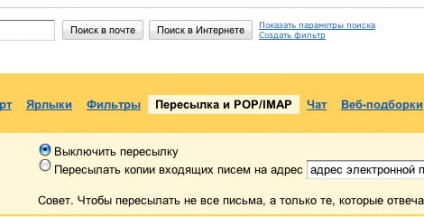
Accesați fila Forwarding și POP / IMAP
Există două opțiuni pentru accesarea Gmail: POP și IMAP. Ce înseamnă toate acestea și cum diferă acestea?
Cu un POP (P ost O ffice P rotocol) sau IMAP (I nternet M essage P rotocol ccesul) vă permite să descărcați mesajele de pe serverele Gmail pe computerul dvs. pentru a procesa e-mail prin intermediul unui program client.
Spre deosebire de POP, IMAP acceptă comunicarea bidirecțională între Gmail și clientul de poștă electronică. Acest lucru înseamnă că, atunci când vă conectați la Gmail prin intermediul browser-ului toate acțiunile clienților de e-mail și dispozitive mobile (cum ar fi scrisori muta în dosarul „locul de muncă“) imediat va fi afișată automat în Gmail (de exemplu, o scrisoare va fi marcat cu eticheta „de lucru“).
Deci, acum știm ce este și trebuie să-l activăm. Vă recomandăm să selectați IMAP, deoarece pe mașina locală avem doar ceea ce avem nevoie, este stocat în cache, iar toate modificările vor trece prin server.
Deschideți programul Mail și accesați setările din fila Conturi:

Accesați fila Conturi și faceți clic pe +
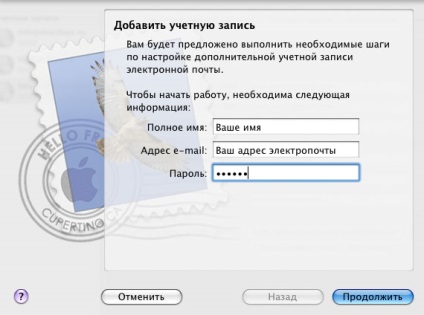
Introduceți detaliile
Apoi, în pasul următor vom selecta
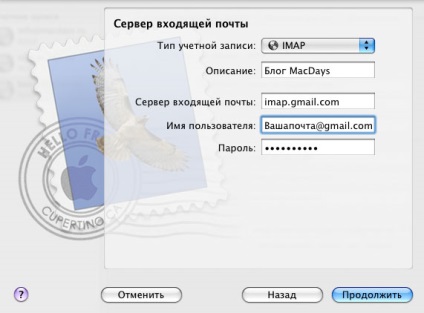
Introduceți detaliile
Aici intrăm pe serverul de e-mailuri de ieșire. smtp.gmail.com
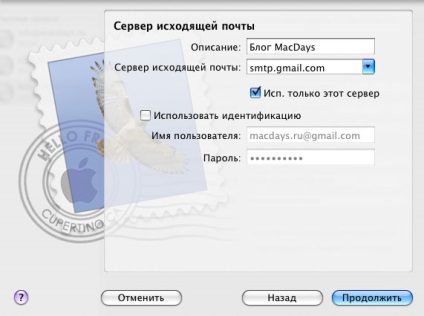
Introducerea serverului de e-mail de ieșire